Restaurez windows depuis les disques de sauvegarde – Acer Aspire 5736Z User Manual
Page 110
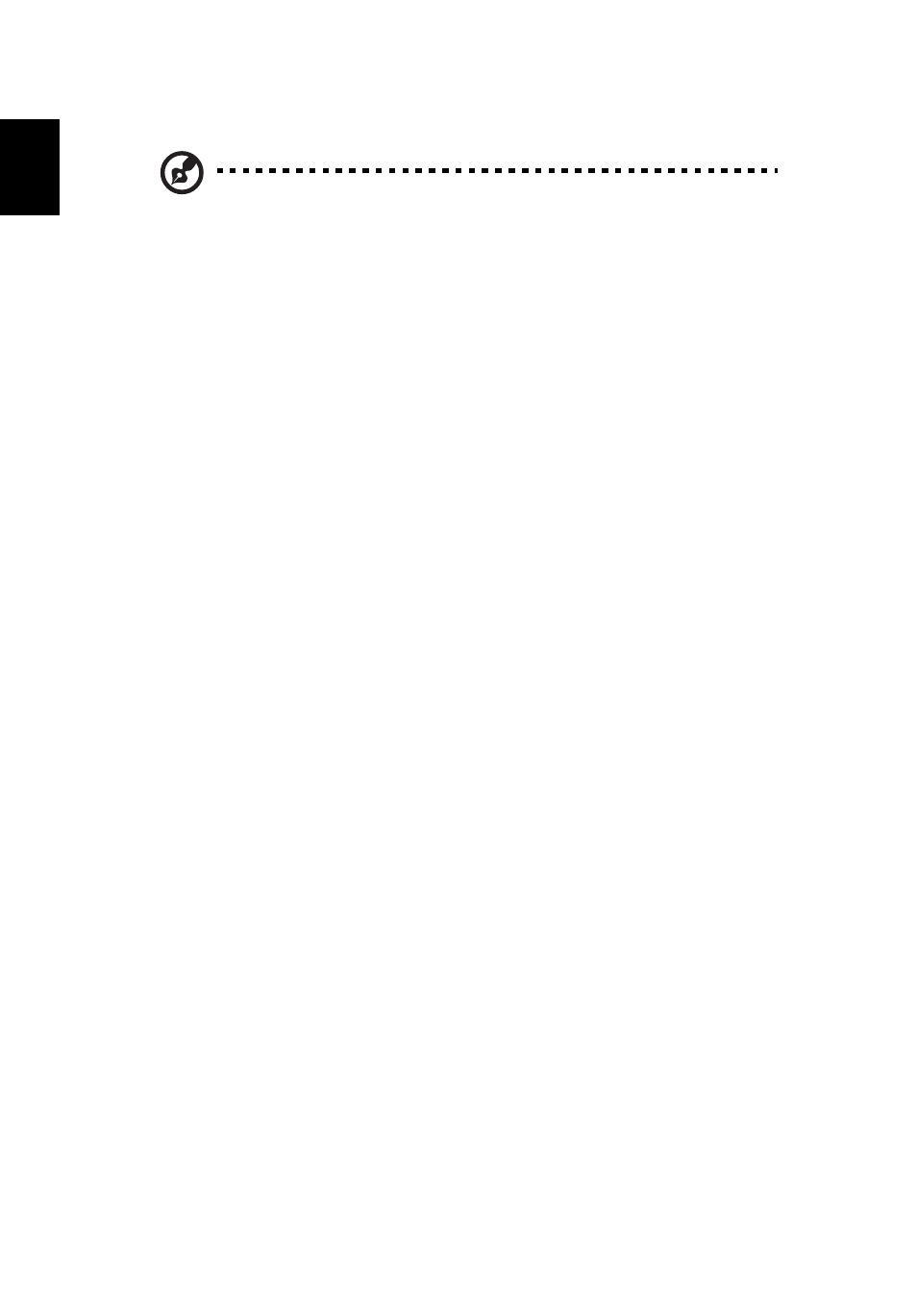
16
Français
Restaurez Windows depuis les disques de sauvegarde
Remarque : Cette fonction est disponible sur certains modèles
seulement.
Pour restaurer Windows depuis les disques de sauvegarde que vous avez
préalablement gravés, vous devez insérer le premier disque de sauvegarder et
activez le Menu de démarrage F12 via l’utilitaire Setup du BIOS.
1
Allumez votre ordinateur et insérez le premier disque de récupération
dans le lecteur de disque optique. Redémarrez votre ordinateur.
2
Pendant le démarrage lorsque le logo Acer est affiché, appuyez la touche
F2 pour accéder au Setup du BIOS, dans lequel vous pouvez configurer les
paramètres du système.
3
Utilisez les touches fléchées gauche et droite pour sélectionner le sous-
menu Principal.
4
Utilisez les touches fléchées haut et bas pour sélectionner le Menu de
démarrage F12.
5
Utilisez la touche F5 ou F6 pour changer le Menu de démarrage F12 sur
Activé.
6
Appuyez la touche ECHAP pour accéder au sous-menu Quitter, appuyez la
touche ENTRÉE pour Quitter en enregistrant les modifications. Appuyez la
touche ENTRÉE à nouveau pour sélectionner Oui. Le système se réinitialise.
7
Après le redémarrage lorsque le logo Acer est affiché, appuyez la touche
F12 pour ouvrir le Menu de démarrage. Ici vous pouvez sélectionner le
périphérique à partir duquel démarrer.
8
Utilisez les touches fléchées pour sélectionner IDE1*, puis appuyez la
touche ENTRÉE. Windows sera installé depuis le disque de récupération.
9
Insérez le deuxième disque de récupération lorsque vous y êtes invité, puis
suivez les invites à l’écran pour terminer la restauration.
10 Retirez le disque de récupération du lecteur optique lorsque la
restauration est terminée. Faites ceci avant de redémarrer votre
ordinateur.
